方法一:针对1703以下的win10版本
1. 首先按下点 按下win+R组合键打开“运行”,在弹出的框中 输入 “regedit” 运行注册表编辑器;
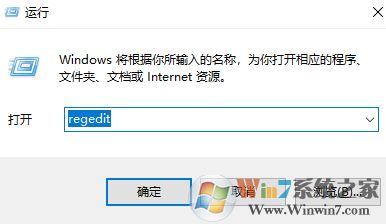
2、在注册表编辑器出现后, 找到以下路径HKEY_LOCAL_MACHINE\SYSTEM\CurrentControlSet\Control\Class\0005\Settings\filter\Rear 也可以直接通过查找”EnableInputMonitor” 直接定位到这文件夹下。建议直接找,一个一个选,虽然麻烦,因为让电脑自己搜索定位太慢了。
3、在此的文件夹下新建两个二进制值:命名为”DigitalinputMonitor”, “DigitalStereoMix”。 两个键值的数据都设为1 ,然后右键单击右侧数据区,新建-二进制值,然后右键单击新建项,改数据值,直接输入01,前面的一排0不予理会。
4、关闭注册表编辑器,重新启动计算机。你会发现录音控制也多了一个选项“立体声混音”, 这样就可以直接录了,当然也可以实现混音功能。另外,在“音量控制”里多了一个项目“输入监视器”,可以实现MIC实时回放,同时音量也可以调节。
方法二:针对win10 1703以及更高版本的开启方法
1、按下windows+i组合键打开windows 设置;
2、在打开的设置窗口中点击“设备”,如图:

3、此时默认选择的应该是“蓝牙和其他设备”;
4、此时我们在右侧点击“声音设置”,在挺下面的,移动一下就能看到,如图:
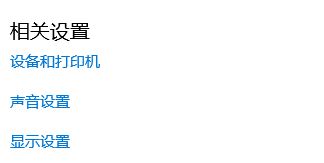
5、在打开的声音窗口中切换到“录制”选项卡。
6、在录制选项卡中,先选中“立体声混音”,再点击“属性”。
最后,在设备用法中选择“使用此设备(启用)”,再点击“确定”关闭窗口即可将其开启!
以上方法便是win10系统开启立体混音的操作方法,上述方法一为低版本的win10所用,方法二适用于高版本win10大家在选择的时候先看清自己的win10版本在进行操作,查看版本方法可参考【关于Windows在哪里?教你如何打开关于windows查看系统版本号】
以上方法便是win10系统开启立体混音的操作方法,上述方法一为低版本的win10所用,方法二适用于高版本win10大家在选择的时候先看清自己的win10版本在进行操作,查看版本方法可参考【关于Windows在哪里?教你如何打开关于windows查看系统版本号】